Aanbevelingen voor vergelijkbare artikelen inschakelen
In dit artikel wordt beschreven hoe u productaanbevelingen voor vergelijkbare artikelen kunt inschakelen in Microsoft Dynamics 365 Commerce.
De aanbevelingen van de optie voor voor vergelijkbare artikelen in Dynamics 365 Commerce maakt gebruik van de kracht van kunstmatige intelligentie en machine learning (AI-ML) om aanbevelingen te geven voor vergelijkbare producten aan klanten. Door de aanbevelingen voor vergelijkbare artikelen beschikbaar te maken voor alle detailhandelkanalen in Commerce, kunnen detailhandelaren de klanttevredenheid verbeteren doordat klanten gemakkelijk vinden wat ze zoeken.
De functie voor aanbevelingen voor vergelijkbare artikelen maakt gebruik van afbeeldingen van seedproductvarianten om visueel vergelijkbare producten te zoeken en aan te raden in de productcatalogus van een detailhandelaar.
De aanbevelingen voor vergelijkbare artikelen zijn beschikbaar in zowel POS als e-Commerce.
Voorbeeldscenario's
- Een klant bekijkt een zwart gestreepte trui en ontvangt een aanbeveling voor een vergelijkbare rode trui. De klant selecteert het aanbevolen product in plaats van het oorspronkelijk weergegeven product en ontvangt vervolgens aanbevelingen voor soortgelijke producten in het rood.
- Een klant gebruikt aanbevelingen voor vergelijkbare artikelen om bijpassende oorbellen te ontdekken voor een ring die de klant wil kopen.
Aanbevelingen voor vergelijkbare artikelen inschakelen in Commerce Headquarters
Productaanbevelingen worden alleen ondersteund voor Commerce-gebruikers die hun opslag hebben gemigreerd naar Azure Data Lake Gen2.
Vereisten
Voordat detailhandelaren kunnen beginnen met het weergeven aanbevelingen voor vergelijkbare artikelen, zijn er twee vereiste stappen:
- Schakel productaanbevelingen in Commerce Headquarters in.
- Controleer of de mediaserver HTTPS-oproepen ondersteunt.
Voordat de aanbevelingsengine toegang krijgt tot de productafbeeldingen, moeten detailhandelaren de product-URL's genereren. Voer deze stappen uit om product-URL's te genereren in Commerce Headquarters.
- Ga naar Productafbeeldingen.
- Selecteer in het actievenster de optie Mediasjabloon definiëren.
- Selecteer in het eigenschappenvenster Mediasjabloon definiëren onder Media-URL's de optie URL's genereren.
Notitie
Wanneer u de aanbevelingsfunctie voor vergelijkbare producten inschakelt, wordt het proces voor het genereren van de productaanbevelingen gestart. Mogelijk is maximaal een dag vereist voordat deze lijsten online en op de POS-terminals beschikbaar en zichtbaar zijn.
Voer de volgende stappen uit om de aanbevelingen voor vergelijkbare producten in te schakelen in Commerce Headquarters.
- Ga naar Functiebeheer.
- Zoek in de lijst met beschikbare functies naar Vergelijkbare artikelen en selecteer deze optie.
- Selecteer in het rechterdeelvenster de optie Inschakelen om de service in te schakelen.
In de volgende afbeelding ziet u de functie Vergelijkbare artikelen op de pagina Functiebeheer in Commerce Headquarters.
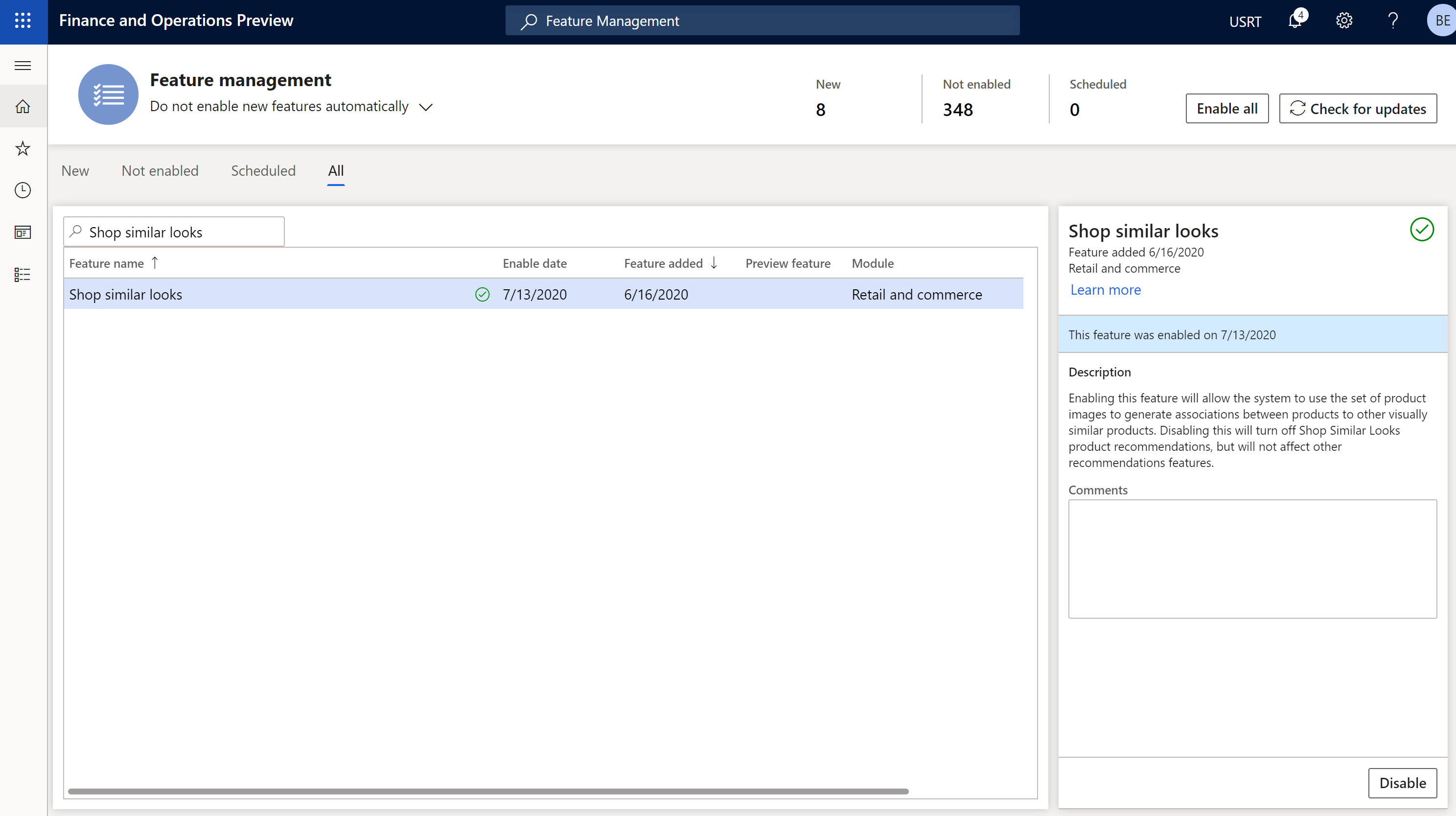
Nadat de voorgaande taken zijn voltooid, worden POS-terminals automatisch uitgebreid met een contextvenster met Vergelijkbare artikelen. Als u Meer weergeven kiest, kunnen gebruikers van POS-terminals een specifieke pagina met Vergelijkbare artikelen openen voor verdere filtering.
Notitie
Als u de aanbevelingen voor vergelijkbare artikelen uitschakelt, heeft dit geen invloed op andere typen productaanbevelingen. Zie Overzicht van productaanbevelingen voor meer informatie over productaanbevelingen.
Een knop voor Vergelijkbare artikelen toevoegen aan de pagina's met productdetails met Commerce site builder
Nadat u de aanbevelingen in Commerce Headquarters hebt ingeschakeld, kunnen detailhandelaren via een optie in Commerce site builder een knop Vergelijkbare artikelen toevoegen aan het koopvak op een pagina met productgegevens (PDP). Een klant die deze knop selecteert, wordt naar een speciale pagina met vergelijkbare artikelen geleid die visueel vergelijkbare producten retourneert. Vervolgens kan de klant selectors gebruiken om de producten verder te filteren.
Voer deze stappen uit om een knop voor Vergelijkbare artikelen toe te voegen aan de pagina's met productdetails met Commerce site builder
- Open een bestaande pagina voor Site Builder die een koopvakmodule bevat.
- Selecteer de koopvakmodule in het navigatievenster aan de linkerkant.
- Schakel in het rechternavigatievenster het selectievakje Koppeling voor vergelijkbare artikelen inschakelen in.
- Selecteer Opslaan, selecteer Bewerken voltooien om de pagina in te checken en selecteer Publiceren om te publiceren. Nadat de pagina is gepubliceerd, zal de PDP een knop Vergelijkbare artikelen bevatten.
In de volgende afbeelding ziet u het selectievakje Koppeling voor vergelijkbare artikelen inschakelen en de knop Vergelijkbare artikelen op een PDP-voorbeeldpagina in site builder.
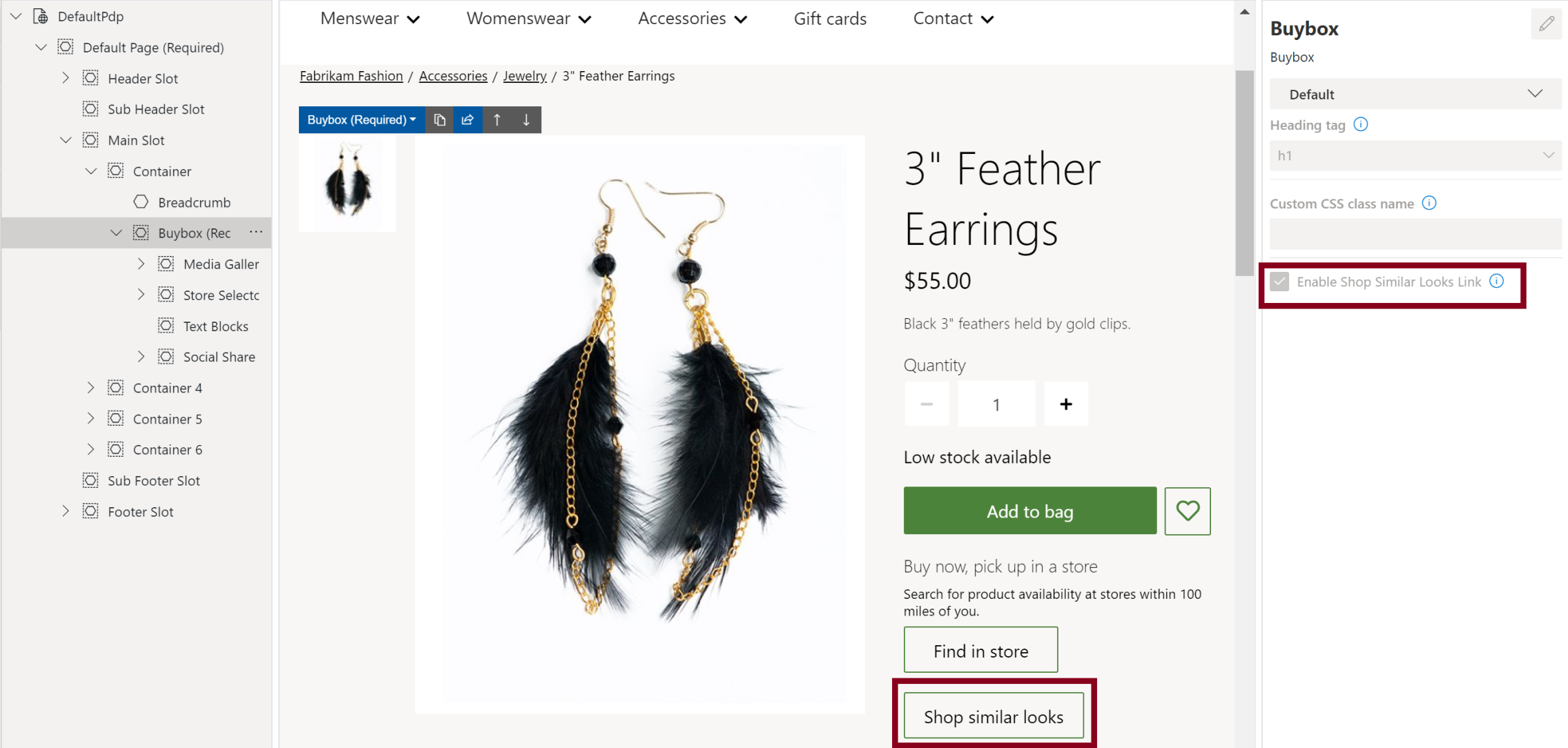
Aanvullende bronnen
Overzicht van productaanbevelingen
Azure Data Lake Storage inschakelen in een Dynamics 365 Commerce-omgeving
Productaanbevelingen inschakelen
Afmelden voor gepersonaliseerde aanbevelingen
Productaanbevelingen toevoegen op POS
Aanbevelingen toevoegen aan het transactiescherm
Resultaten van AI-ML-aanbevelingen aanpassen
Handmatig gecureerde aanbevelingen maken